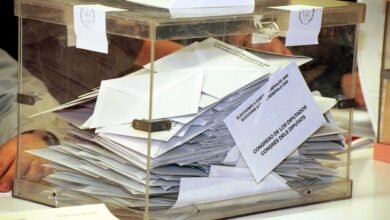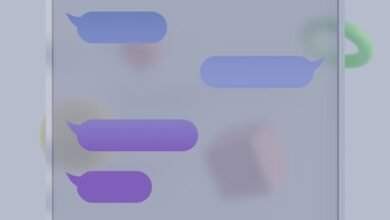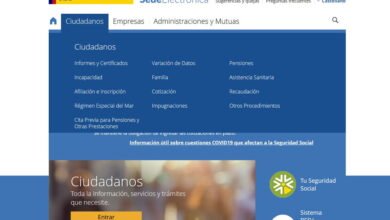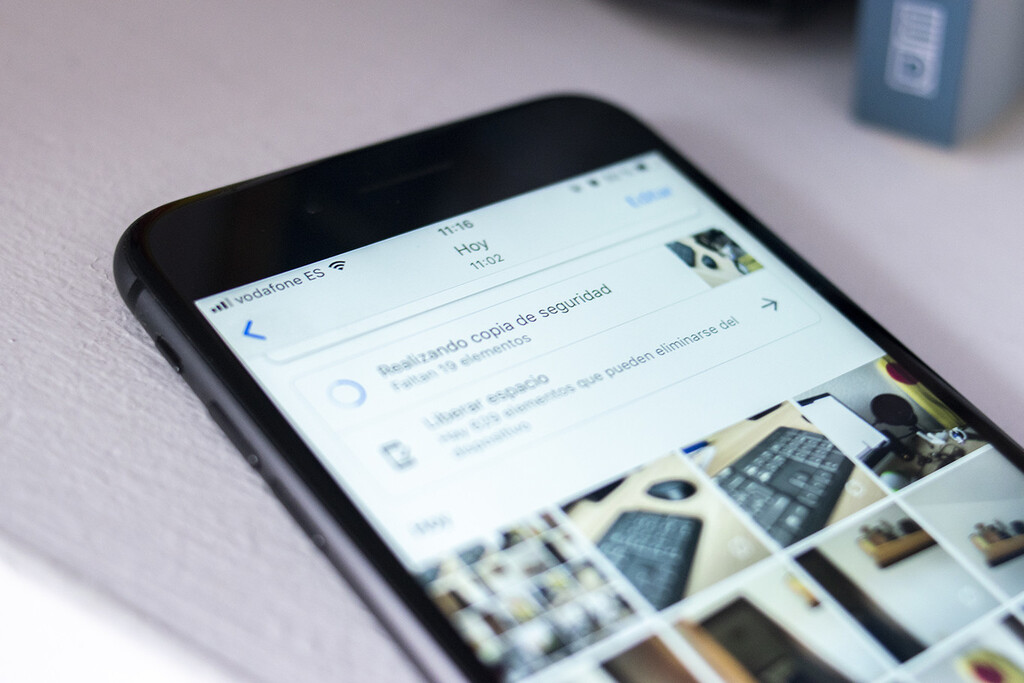
Se acabó. A partir de hoy, el almacenamiento de Google Fotos deja de ser gratuito. Y por lo tanto, más de uno se pondrá manos a la obra para encontrar otro lugar en el que poder almacenar su fototeca o al menos parte de ella.
Si el lugar que has elegido es la fototeca de iCloud, atento: vamos a explicarte cómo poder trasladar las fotos de Google Fotos a la nube de Apple sin morir en el intento. Dependiendo del tamaño de tu colección puedes tardar varias horas, pero es una simple cuestión de paciencia.
De Google Fotos al Mac, y de ahí a iCloud
Apple ha aportado un modo directo de trasladar la fototeca de iCloud a Google Fotos, pero lamentablemente no hay un proceso directo en el sentido inverso. Por lo tanto necesitaremos descargar las fotografías de Google Fotos y, una vez las tengamos en el ordenador, importarlas a la fototeca de Apple.
Lo mejor que puedes hacer para descargar todas las fotografías de Google Fotos es acudir a la web Google Takeout. En ella, la compañía te permite acceder a todos los datos que tienes en sus servicios incluyendo Google Fotos. Desmarca toda la selección haciendo click en ‘Desmarcar todo’, busca ‘Google Fotos’ y márcala:
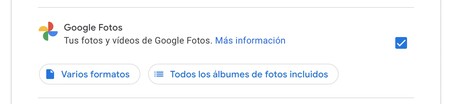 En caso de no querer descargar todas las fotos, puedes pulsar ‘Todos los álbumes de fotos incluidos’ para seleccionar sólo los álbumes que quieras descargar.
En caso de no querer descargar todas las fotos, puedes pulsar ‘Todos los álbumes de fotos incluidos’ para seleccionar sólo los álbumes que quieras descargar. Ve al final de esa página y pulsa en el botón ‘Siguiente paso’. Google te da la opción de descargar todas las fotografías en varios archivos comprimidos, pudiendo elegir el tamaño de cada uno de esos archivos. Cuanto más grandes sean, menos archivos se descargarán. Elige la opción para exportarlo todo de una vez, el formato .ZIP y el tamaño que prefieras:
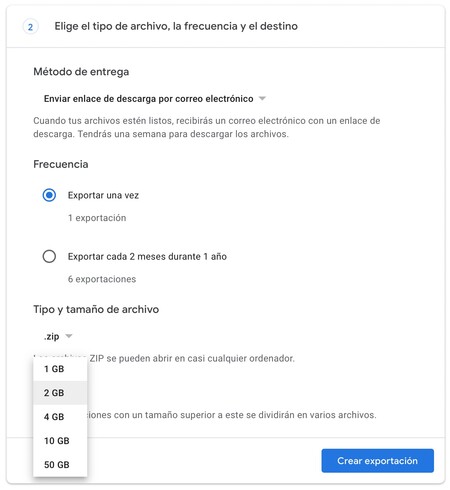 Si la velocidad de tu conexión a internet no es demasiado alta, mejor elige un tamaño pequeño de fichero.
Si la velocidad de tu conexión a internet no es demasiado alta, mejor elige un tamaño pequeño de fichero. Llegados a este punto sólo necesitas pulsar el botón ‘Crear Exportación’. Google generará la descarga de ficheros tal y como le hayas dicho, y una vez todo esté listo para la descarga recibirás un correo en tu dirección Gmail con los enlaces de descarga. El proceso puede tardar incluso varios días, dependiendo de lo que ocupe tu fototeca. Paciencia.
Cuando recibas el correo y hayas descargado todas las fotografías (asegúrate antes de tener suficiente espacio en tu Mac), sólo necesitarás arrastrar todas esas fotografías al programa Fotos. Éstas se agregarán a la fototeca, y si iCloud está activado en ella todo el nuevo contenido se subirá a la nube de Apple.
Si no estás seguro de tener la fototeca en iCloud activada, puedes comprobarlo en Preferencias del Sistema > ID de Apple y revisar que la casilla ‘Fotos’ esté activada. Si tienes una versión de macOS anterior a Catalina, la opción está en Preferencias del Sistema > iCloud:
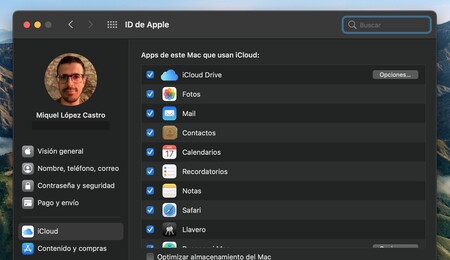
Por último, ten en cuenta que para que todas las fotografías se suban sin problemas a iCloud necesitas tener suficiente espacio contratado. Apple te da 5 GB gratuitos, pero puedes tener 50, 20 o 2.000 GB por 0,99, 2,99 o 9,99 euros mensuales respectivamente. También puedes contratar mas espacio a través de un plan Apple One, sobre el que puedes conocer detalles aquí.
Puedes contratar cualquiera de esos planes pulsando el botón ‘Gestionar’ presente en ese mismo panel de preferencias.
(function() { window._JS_MODULES = window._JS_MODULES || {}; var headElement = document.getElementsByTagName(‘head’)[0]; if (_JS_MODULES.instagram) { var instagramScript = document.createElement(‘script’); instagramScript.src = ‘https://platform.instagram.com/en_US/embeds.js’; instagramScript.async = true; instagramScript.defer = true; headElement.appendChild(instagramScript); } })();
–
La noticia Cómo pasar las fotos de Google Fotos a iCloud fue publicada originalmente en Applesfera por Miguel López .